Node.js er et kjøretidsmiljø med åpen kildekode på tvers av plattformer som lar deg kjøre JavaScript-kode utenfor en nettleser. Det brukes ofte til å bygge webservere, men det kan også brukes til forskjellige andre oppgaver, som å lage sanntidsapplikasjoner og strømme data.
Det er noen grunner til at du kanskje vil avinstallere Node.js fra Mac-en. Det kan for eksempel hende at du ikke lenger trenger det for et prosjekt du jobber med, eller du har problemer med det og vil kanskje installere det på nytt. Nedenfor vil vi vise deg hvordan du avinstallerer Node.js fra din Mac.
Innholdsfortegnelse
Slik avinstallerer du Node.js i macOS
Avinstallering av Node.js fra Mac-en kan gjøres på flere måter, avhengig av hvordan du installerte den. Alternativene nedenfor vil avhenge av din situasjon, så velg den som passer best for din nåværende installasjon.
Avinstaller Node.js fra din Mac via Homebrew
Homebrew er en tredjeparts pakkebehandling som gjør det enkelt å installere programvare på Mac-en din ved hjelp av Terminal. Hvis du hadde installert Node.js via Hombrew, kan du avinstallere den ved å åpne Terminal-appen ved å bruke Spotlight-søk og skrive inn følgende kommando:
brew uninstall
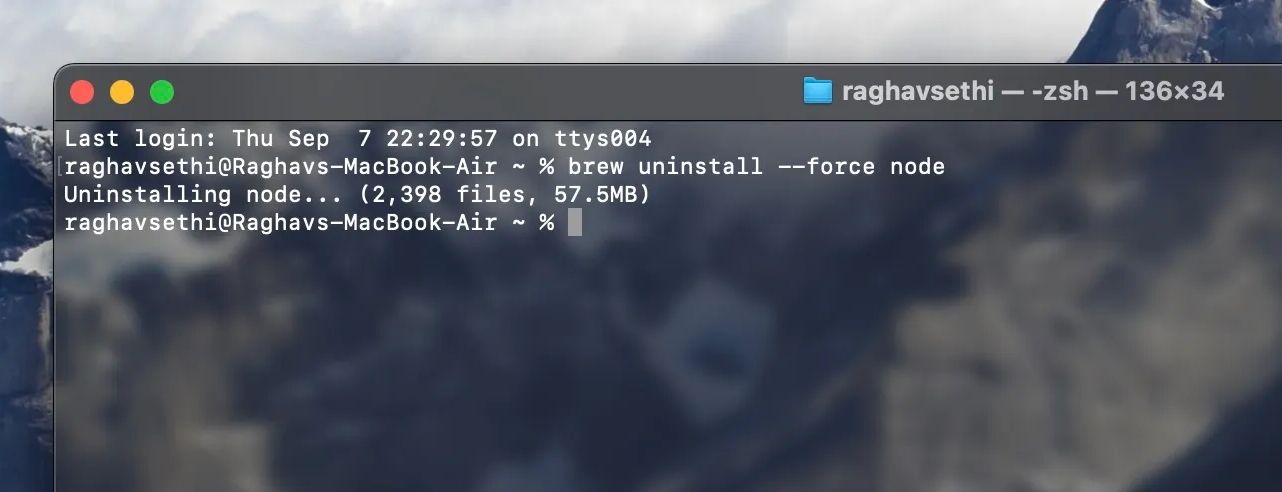
Denne kommandoen vil avinstallere Node.js fra Mac-en og fjerne alle gjenværende filer også.
Fjern Node.js fra din Mac via Node Version Manager
Node Version Manager er et verktøy som lar deg installere og administrere flere versjoner av Node.js på datamaskinen din. Dette kan være nyttig hvis du trenger å bruke forskjellige versjoner av Node for forskjellige prosjekter. Du kan avinstallere Node.js via Node Version Manager ved å følge disse trinnene:
nvm list
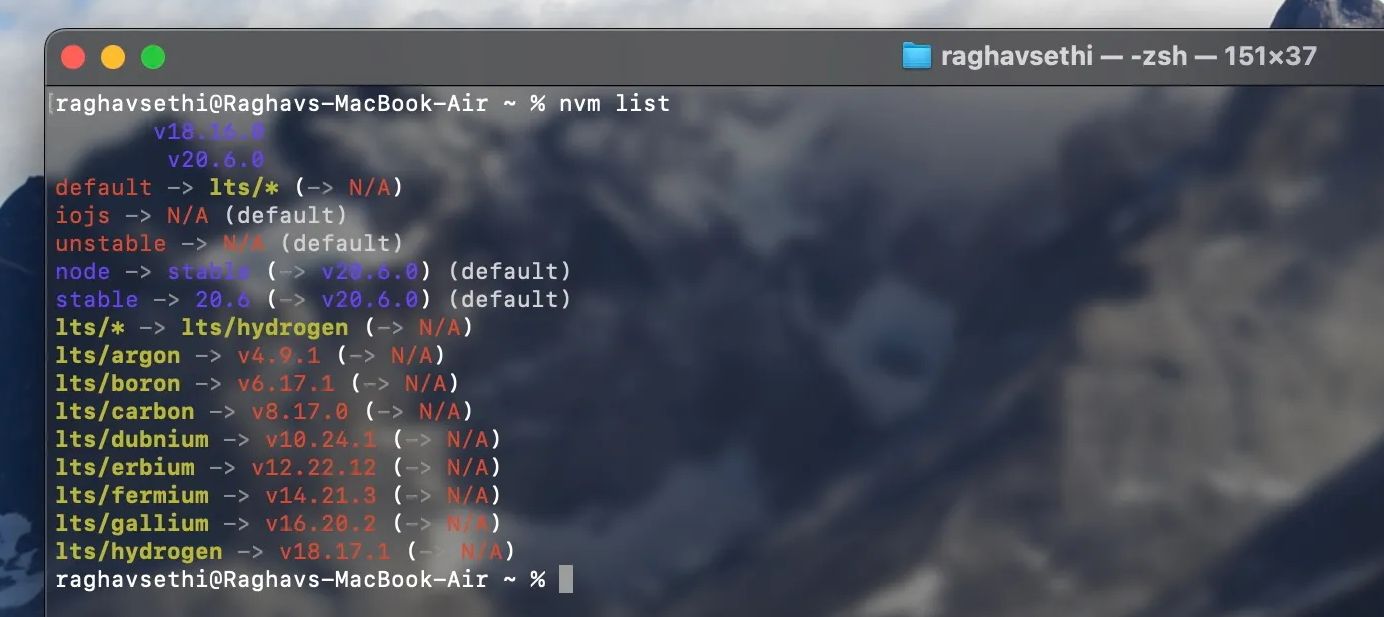
nvm uninstall version
For å avinstallere Node versjon 20.6.0, må du for eksempel kjøre følgende kommando:
nvm uninstall 20.6.0
Denne kommandoen vil fjerne den spesifiserte Node.js-versjonen og vil ikke påvirke de andre installasjonene hvis det er noen.
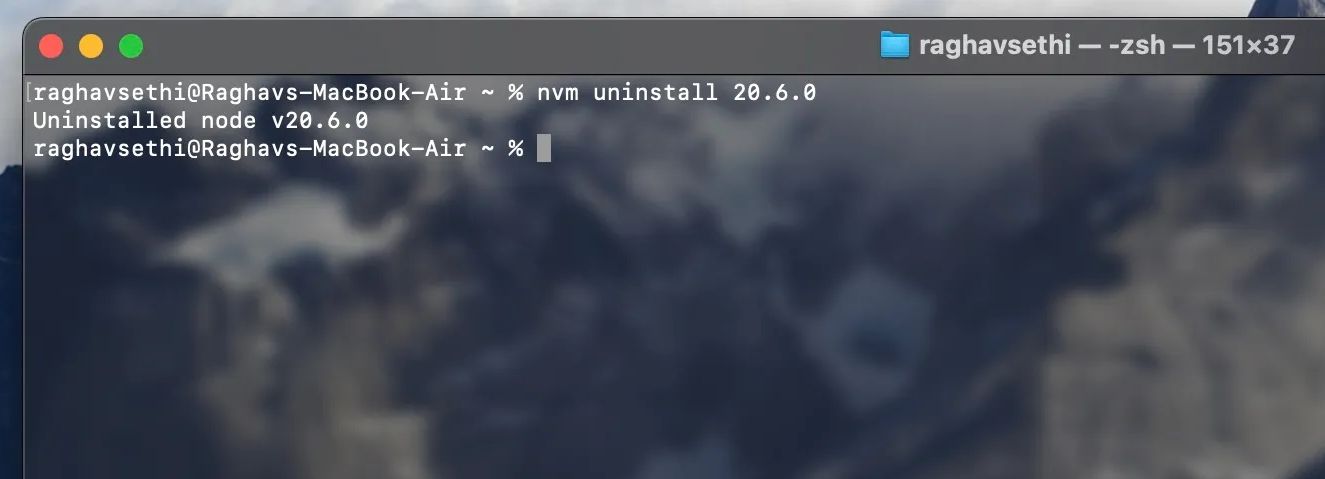
Slett Node.js-filene manuelt
Hvis du fortsatt har problemer med å avinstallere Node.js, kan du manuelt slette filene via Finder.
For å gjøre dette, åpne Finder og velg Gå > Gå til mappe fra menylinjen. Deretter skriver du inn /usr/local/lib og trykker på returtasten.
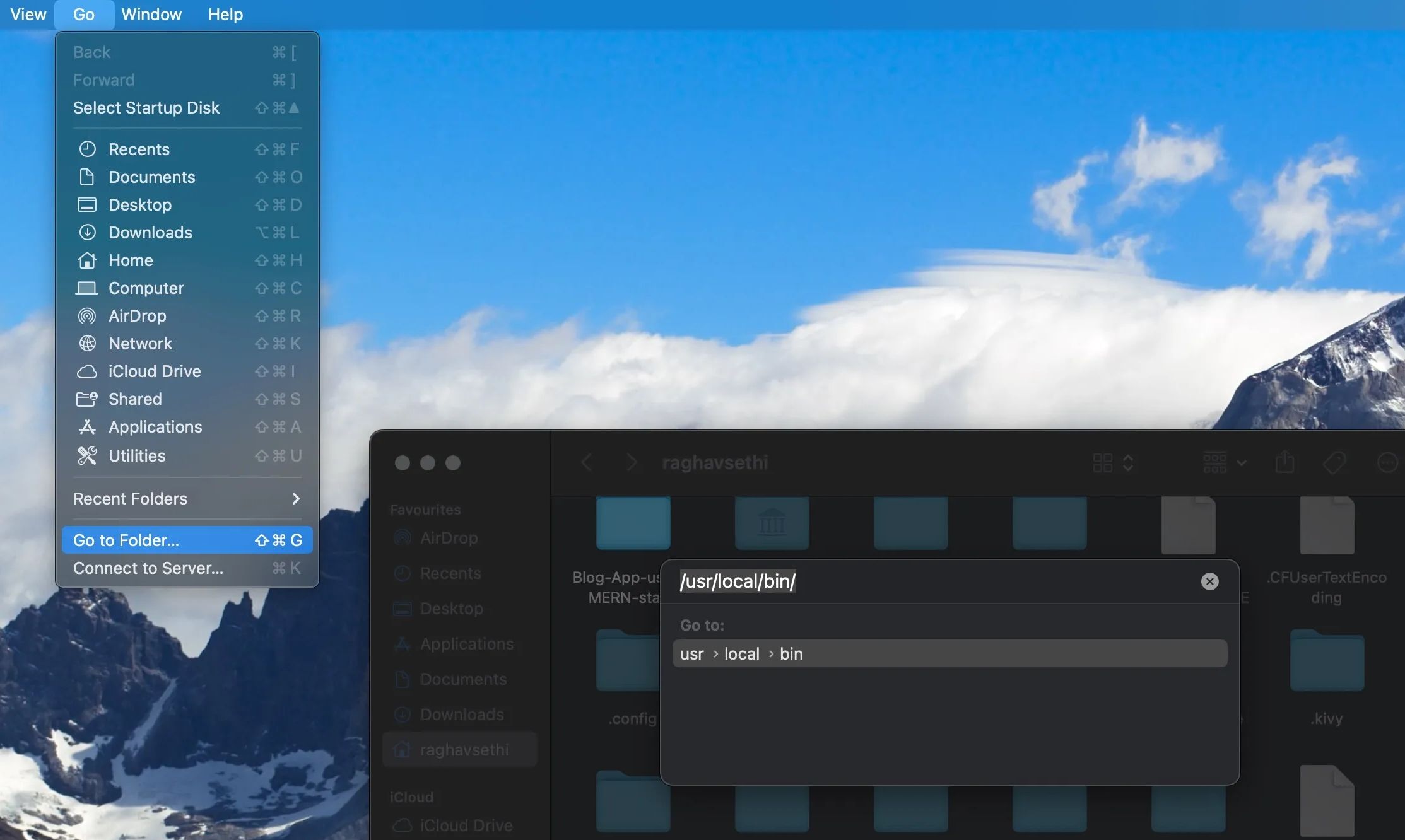
Se nå etter filer eller mapper med spor av Node.js i denne katalogen og flytt dem til papirkurven. På samme måte, gå gjennom følgende kataloger og slett eventuelle lignende filer eller mapper
- /usr/local/bin
- /usr/local/include
- /usr/local/share/man/man1
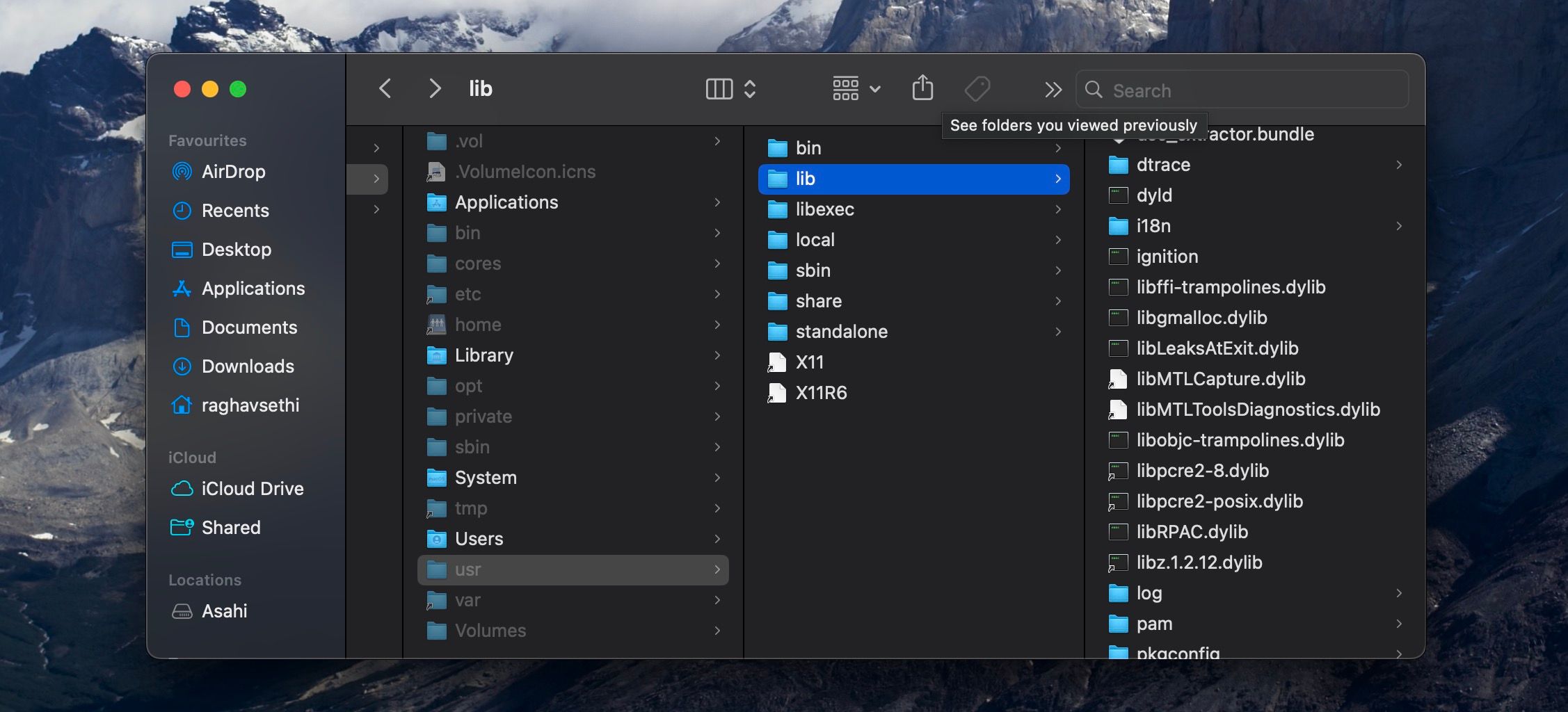
Gå deretter over til brukerkatalogen din ved å klikke Gå > Hjem fra menylinjen og slett følgende filer hvis de er til stede.
- .npm
- .node-gyp
- .node_repl_history
Til slutt tømmer du papirkurven, som vil fjerne alle spor av Node.js permanent fra Mac-en.
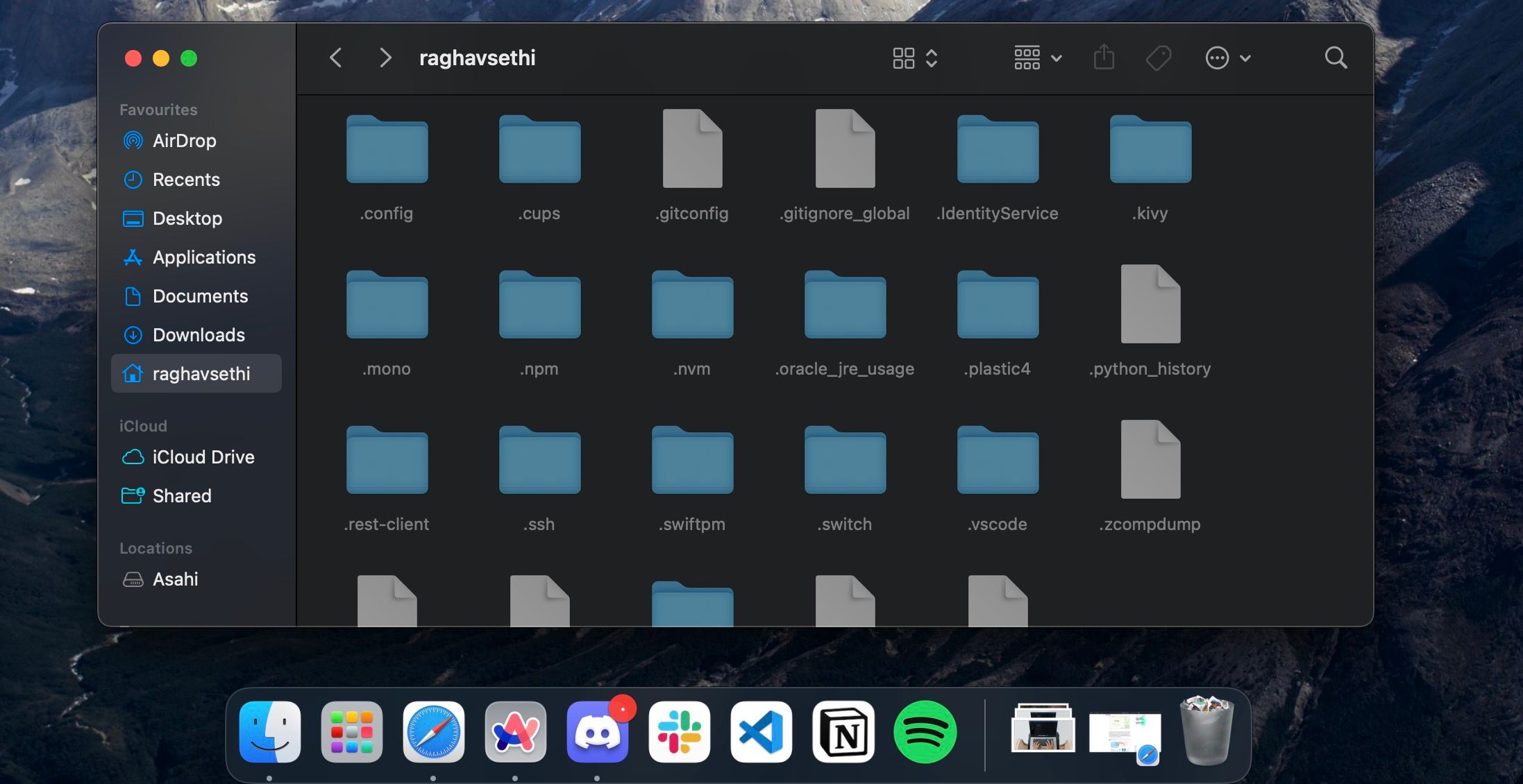
Begynn å administrere Node.js-installasjonene dine
Hvis du er en nettutvikler som leter etter en kraftig og pålitelig plattform for å bygge applikasjonene dine, er Node.js et flott alternativ. Det er imidlertid viktig å administrere Node-installasjonene dine, da det vil hjelpe deg å unngå problemer som konflikter mellom forskjellige versjoner av Node.js og utdaterte avhengigheter.

